Kosteneinsparungen
Die Seite Kosteneinsparungen bietet eine visuelle Darstellung der Infrastruktureinsparungen, die in einem ausgewählten Zeitraum angefallen sind, und prognostiziert die erwarteten Einsparungen für die verbleibenden Tage. Durch die Analyse der Maschinennutzung und der Sitzungen hilft Ihnen diese Seite dabei, erzielte Einsparungen und Möglichkeiten zur Kostensenkung zu identifizieren. Diese Seite bietet:
- Einblicke in die Optimierung von Infrastrukturkosten
- Der eingesparte Betrag
- Informationen zu einer Reihe von Szenarien, die zu einer Überschreitung der prognostizierten Kosten führen könnten
- Möglichkeiten zur Identifizierung und strategischen Planung zur Realisierung von Einsparungen bei Infrastrukturkosten
Die Maschinenauslastung steigt in der Regel zu Spitzenzeiten und erfordert dann mehr Ressourcen. Das Autoscale-Feature hilft Ihnen, Kosten zu senken, indem ungenutzte Maschinen während der Zeit mit geringem Bedarf automatisch abgeschaltet werden. Die prognostizierten Einsparungen hängen von diesem Nutzungsmuster ab. Unter bestimmten Umständen können die Kosten jedoch die Erwartungen übersteigen, z. B. wenn ungenutzte Maschinen vorhanden sind oder wenn Autoscale-Energieaktionen ausfallen. Bisher war es schwierig, die Gründe für diese Vorfälle zu ermitteln.
Auf der Seite Kostenoptimierung finden Sie detaillierte Informationen zu verschiedenen Szenarien, die zu einer Überschreitung der erwarteten Kosten führen. Wenn es beispielsweise Maschinen ohne Sitzungen gibt, werden Ihnen weitere Möglichkeiten zur Kosteneinsparung angezeigt.
Klicken Sie im linken Menü auf der Startseite auf die Registerkarte Kostenoptimierung, um die Seite Kostenoptimierung aufzurufen.
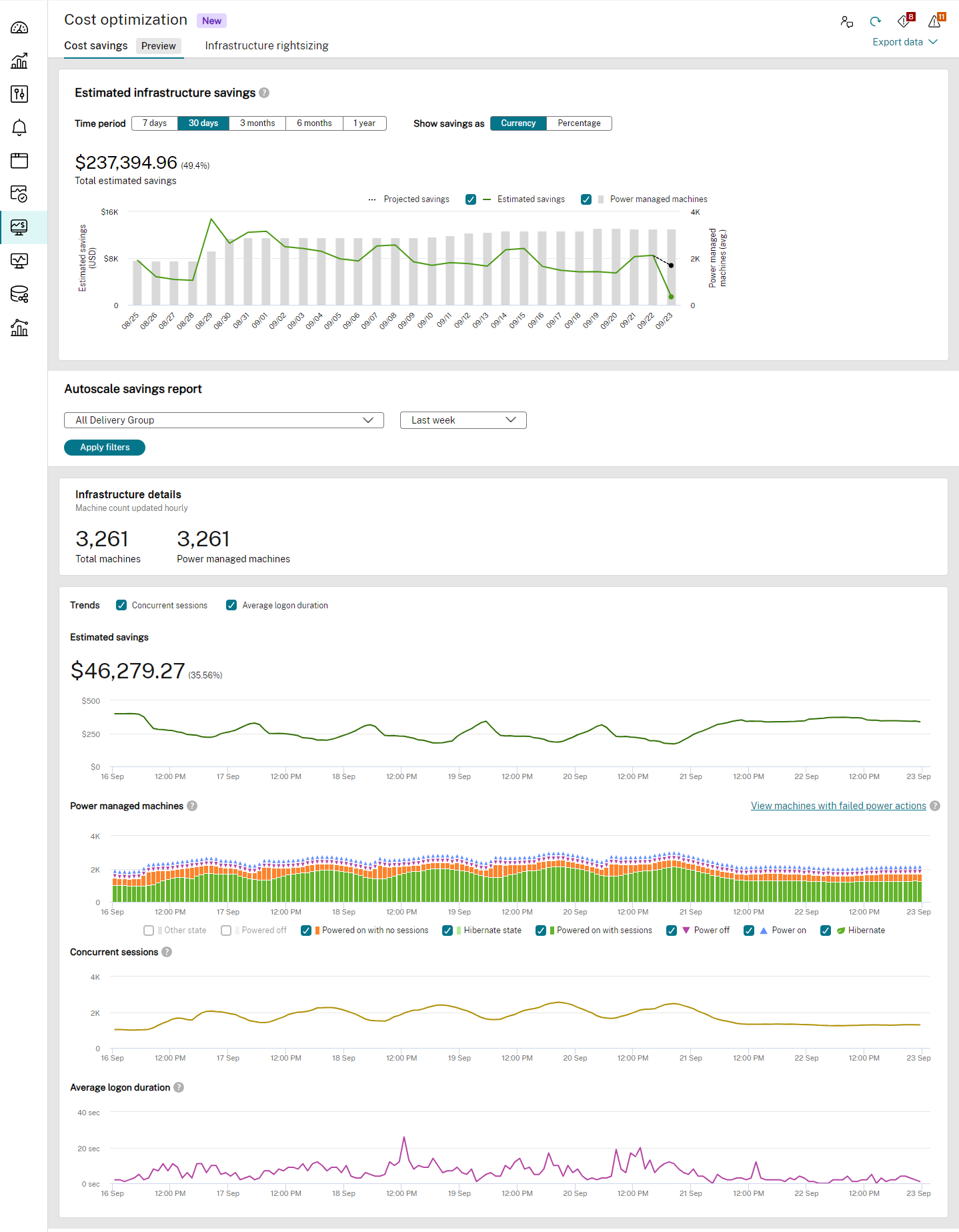
Auf der Seite Kostenoptimierung werden Geschätzte Infrastruktureinsparungen und Bericht zur automatischen Skalierung angezeigt. Sie können Kosteneinsparungen in der Währung des Hypervisors oder als Prozentsatz der entstandenen Kosten anzeigen.
Geschätzte Infrastruktureinsparungen: Diese grafische Darstellung hilft bei der Bewertung der effizienten Nutzung von Infrastrukturressourcen. Dieses Diagramm zeigt die Einsparungen, die durch rechenbezogene Einsparungen und Speichereinsparungen erzielt wurden.
Hinweis
So zeigen Sie die Speichereinsparungen an:
- Zur Optimierung der Rechenkosten muss die automatische Skalierung aktiviert werden. Weitere Informationen finden Sie unter Erste Schritte mit Autoscale.
- Ändern Sie den Speichertyp auf eine niedrigere Ebene, wenn eine VM heruntergefahren wird, um die Speicherkosten zu optimieren. Weitere Informationen finden Sie in der Dokumentation Speichertyp auf eine niedrigere Ebene ändern, wenn eine VM heruntergefahren wird.
- Dieses Feature ist derzeit nur auf Azure-Maschinen verfügbar.
Sie können sich die Ergebnisse vergangener Perioden ansehen:
- Sieben Tage
- Dreißig Tage
- Drei Monate
- Sechs Monate
- Zwölf Monate
Das folgende Bild zeigt den Abschnitt Geschätzte Infrastruktureinsparungen:

In der folgenden Tabelle sind die Elemente des Diagramms “Geschätzte Einsparungen” aufgeführt:
| Element | Beschreibung |
|---|---|
| Gesamteinsparungen | Zeigt die gesamten Einsparungen bei der Infrastruktur für den ausgewählten Zeitraum an. Die Einsparungen werden weiter in Speicher- und Rechenkosten unterteilt und stehen in tabellarischer Form zur Verfügung. |
| Geschätzte Einsparungen | Zeigt die Höhe der Einsparungen an, die in der Infrastruktur für den ausgewählten Zeitraum erzielt wurden. |
| Maschinen mit Energieverwaltung | Zeigt die Gesamtzahl der energieverwalteten Maschinen an. |
| Voraussichtliche Einsparungen | Zeigt an, wie viele Infrastruktureinsparungen für die verbleibende Dauer erzielt werden können. |
| Compute – Gesamt | Zeigt die Gesamteinsparungen an, die durch rechenbezogene Einsparungen erzielt wurden. |
| Compute – Automatische Skalierung | Zeigt die Gesamteinsparungen an, die durch die Verwendung des Autoscalefeatures bei der Datenverarbeitung erzielt wurden. |
| Compute – Benutzeraktionen | Zeigt die Gesamteinsparungen an, die durch rechenbezogene Einsparungen aufgrund von Benutzeraktionen erzielt wurden. |
| Speicher - Gesamt | Zeigt die Gesamteinsparungen an, die durch die Speichereinsparungen erzielt wurden. |
| Speicher – Automatische Skalierung | Zeigt die Gesamteinsparungen an, die durch die Verwendung des Autoscalefeatures für Speichereinsparungen erzielt wurden. |
| Speicher – Benutzeraktion | Zeigt die Gesamteinsparungen an, die durch die Speichereinsparungen aufgrund von Benutzeraktionen erzielt wurden. |
Autoscale-Sparbericht: Diese grafische Darstellung enthält den Sparbericht für die Bereitstellungsgruppen, für die das Autoscale-Feature konfiguriert und aktiviert ist. Dieser Bericht gilt nur für Maschinen mit Energieverwaltung. Sie können eine Bereitstellungsgruppe auswählen und dann Daten für heute, letzten Tag, letzte Woche, nächste Woche, diesen Monat oder nächsten Monat auswählen. Sie können den Mauszeiger über beliebige Grafiken bewegen, um bestimmte Diagrammwerte abzurufen.
Hinweis
Wenn die Bereitstellungsgruppe gelöscht wird, können Sie im Autoscale-Sparbericht keine Daten abrufen.
In der Dropdownliste für Bereitstellungsgruppen können Sie einen Drilldown zu den folgenden Optionen vornehmen:
- Alle: In den Infrastrukturdetails werden alle Informationen zur Bereitstellungsgruppe angezeigt.
- Einzelsitzungen: In den Infrastrukturdetails werden alle Bereitstellungsgruppen angezeigt, bei denen es sich um Einzelsitzungsmaschinen handelt, zusammen mit der grafischen Darstellung des Betriebszustands der Maschine, erfolgreicher Autoscale-Energieaktionen und Sitzungen, wenn Sie den Mauszeiger über das Diagramm bewegen.
- Multisitzungen: In den Infrastrukturdetails werden alle Bereitstellungsgruppen, bei denen es sich um Maschinen mit mehreren Sitzungen handelt, zusammen mit der grafischen Darstellung angezeigt.
Die Daten werden für die gewählte Dauer angezeigt. Die grafische Darstellung der geschätzten Einsparungen entspricht den tatsächlichen Einsparungen aufgrund der im Dropdownmenü getroffenen Auswahl. Wenn Sie den Mauszeiger über die Spitzenwerte bewegen, werden Informationen über den Energiezustand der Maschine, erfolgreiche Autoscale-Energieaktionen und Sitzungen angezeigt.
Basierend auf der ausgewählten Bereitstellungsgruppe können Sie die folgenden Details anzeigen:
-
Einzelheiten zur Infrastruktur
- Gesamtzahl der Maschinen und Maschinen mit Energieverwaltung: Zeigt die Gesamtzahl der Maschinen an und davon, wie viele Maschinen energieverwaltet werden. Anhand dieser Daten können Sie planen, die verbleibenden Maschinen ohne Energieverwaltung in Maschinen mit Energieverwaltung umzuwandeln, wodurch das Autoscale-Feature für eine umfassendere Abdeckung aktiviert wird. Die Daten im Abschnitt Infrastrukturdetails zeigen die letzten bekannten Informationen, die stündlich aktualisiert werden.
-
Katalogdetails
Zeigt den Namen der Hypervisors (Dienstanbieter) an. Weitere Informationen finden Sie unter Unterstützte VDA-Hosting-Plattformen. Die Daten in den Katalogdetails zeigen die neuesten Daten (Live-Daten), die zum aktuellen Zeitpunkt verfügbar sind.
Sie können die folgenden Informationen erhalten:
-
Hypervisorname — Zeigt den Namen des Hypervisors an, mit dem die Site verbunden ist. Zeigt alle verfügbaren Hypervisoren an, wenn mehrere Hypervisoren vorhanden sind.
-
Instanz — Zeigt den Namen der Instanz an.
-
Gesamtkosten pro Stunde – Zeigt die Kosten pro Maschine und Stunde in der vom Hypervisor unterstützten Währung an. Wenn für Azure-Maschinen die Berechtigung Microsoft.Consumption/pricesheets/read verfügbar ist, wird der effektive Preis in der Währung angezeigt, die im Azure-Abonnement konfiguriert ist. Wenn keine Berechtigungen verfügbar sind, wird der Azure-Verkaufspreis angezeigt. Weitere Informationen finden Sie unter Übersicht über Azure-Einzelhandelspreise. Für andere Maschinen werden die Kosten auf der Grundlage der Kosten angezeigt, die von Administratoren im Web Studio eingegeben wurden. Die Standardkosten betragen 1 US-Dollar, wenn die Kosten in Web Studio nicht erwähnt werden. Weitere Informationen finden Sie unter Wie werden die Kosten berechnet, um die Kosten zu optimieren?.
-
Rechenkosten pro Stunde – Zeigt die Kosteneinsparungen durch die rechenbezogenen Einsparungen an.
-
Speicherkosten pro Stunde – Zeigt die Kosteneinsparungen durch die Speichereinsparungen an.
-
Maschinen — Zeigt die Anzahl der Maschinen für die ausgewählte Instanz an.
-
-
Autoscale-Konfiguration (zuletzt bekannt)
Verwendetes Tag — Zeigt das Tag der Maschinen an, das in den Autoscale-Einstellungen in einem WebStudio konfiguriert ist. Sie können die Daten auch anhand der markierten Maschinen filtern. In diesem Fall erhalten Sie nur die Zusammenfassung der markierten Maschinen.
Kapazitätspuffer (Spitzenwert) und Kapazitätspuffer (außerhalb der Spitzenzeiten)
Zeigt den Prozentsatz des Puffers für Maschinen an, die auf der Grundlage der Maximalanforderungen der Bereitstellungsgruppe zu Spitzenzeiten und zu Nebenzeiten eingeschaltet werden.
-
Geschätzte Einsparungen
Zeigt die Höhe der Einsparungen an, die in der Infrastruktur für den ausgewählten Zeitraum erzielt wurden. Sie können die Einsparungen bei der Rechenleistung und beim Speicher für die Azure-Maschinen mit aktiviertem Autoscale-Feature anzeigen.
-
Energieverwaltete Maschinen
Bei aktiviertem Autoscale werden die Geräte mit Energieverwaltung zur Kostenoptimierung ausgeschaltet, wenn sie nicht verwendet werden. Sie können die folgenden Informationen erhalten:
- Anzahl der ausgeschalteten Maschinen: Anhand dieser Daten können Sie die Anzahl der ausgeschalteten Maschinen analysieren und so die Kosten senken.
- Ruhezustand — Anhand dieser Daten können Sie analysieren, wie viele Maschinen sich im Ruhezustand befinden.
- Maschinen ohne Sitzungen — Diese Daten bieten Ihnen die Möglichkeit, zu analysieren, warum Maschinen ohne Sitzungen aktiv waren, und eine effektivere Strategie zur Einsparung der Infrastruktur zu planen.
- Maschinen mit Sitzungen: Mit diesen Daten können Sie die Anzahl der Maschinen analysieren, die eingeschaltet wurden und über aktive Sitzungen verfügen.
- Ausschalten: Anhand dieser Daten können Sie analysieren, wie viele Maschinen ausgeschaltet oder angehalten wurden und wann diese Aktion ausgeführt wurde. Sie können diese Daten überprüfen und weitere Änderungen vornehmen, um damit zur Kostensenkung beizutragen.
- Einschalten: Anhand dieser Daten können Sie analysieren, wie viele Maschinen eingeschaltet wurden und wann diese Aktion ausgeführt wurde. Sie können diese Daten überprüfen und weitere Änderungen vornehmen, um so die Kosten zu senken.
-
Gleichzeitige Sitzungen
Zeigt die Gesamtzahl der Sitzungen zum ausgewählten Zeitpunkt an. Anhand dieser Daten können Sie ermitteln, wann Maschinen zur Kostenoptimierung ausgeschaltet werden müssen.
-
Durchschnittliche Anmeldedauer
Zeigt die durchschnittliche Zeit an, die ein Benutzer innerhalb der ausgewählten Zeitdauer für die Anmeldung benötigt.